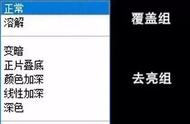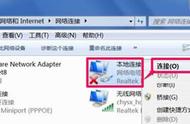1、复 制图层:移动工具下,按住Alt键拖拽可以复 制图层,Ctrl Z撤销复 制
2、Ctrl J原位复 制,就是复 制的图层和原来的图层位置是一样的。
3、原位复 制也可以选中图层拖拽到图层栏右下角的新建图层的标志上也可以完成原位复 制。

4、对图层进行编组
编组:ctrl g (英文组group的首写字母) 取消编组:ctrl shift g 或点击组后方右击取消编组。

首先需要选中图层,按Ctrl键鼠标单击图层逐个加选,也可以按Shift键鼠标点击第①个和zui后一个图层全部选中,选中之后按ctrl g 就可以对多个图层进行编组。

5、Ctrl T调出定界框,可以同时放大缩小。
6、合并图层:ctrl e 就是把三个图层或多个图层合并成一个图层,图层的智能对象会自动栅格化,变为普通图层。

7、盖印图层:ctrl shift alt+e就是有3个或多个图层,在保留原图层的前提下,把这几个图层的内容合并到一个新的图层里,图层背景是背景图颜色,如果不想要背景图层颜色可以先关闭背景图层的小眼睛在进行盖印,这样盖印出来的新图层就会变成透明图。

需要注意的事盖印图层必 须是2个或以上的图层,盖印图层的时候所选图层前面的小眼睛一定是打开状态的。
,